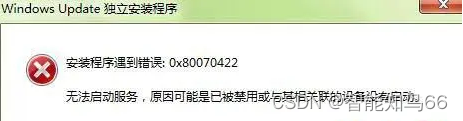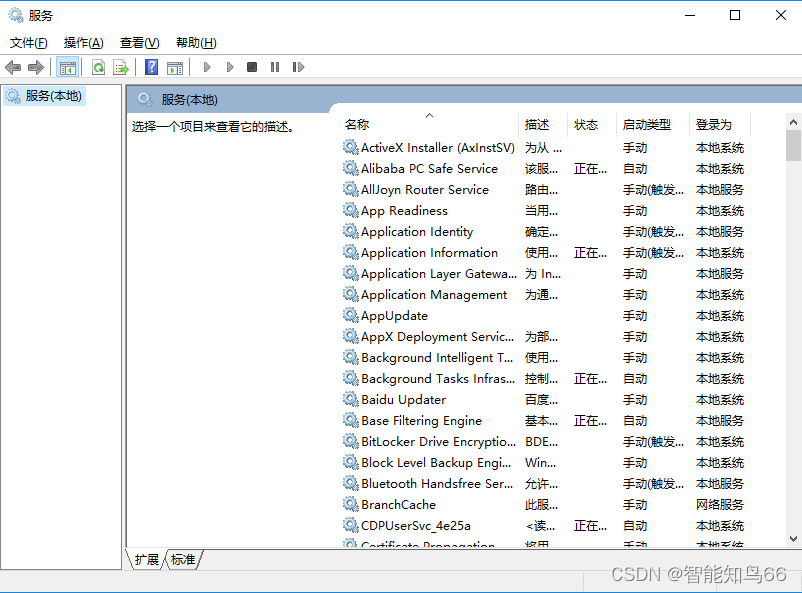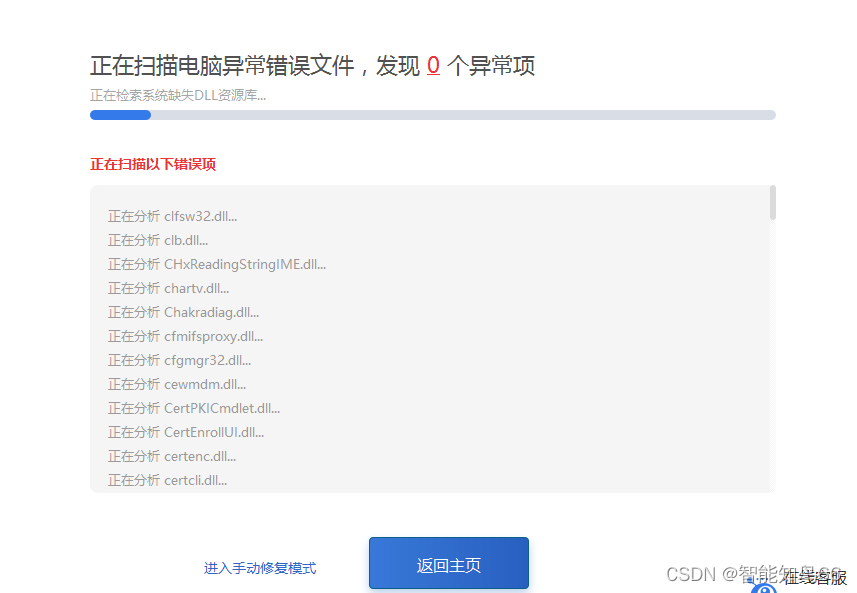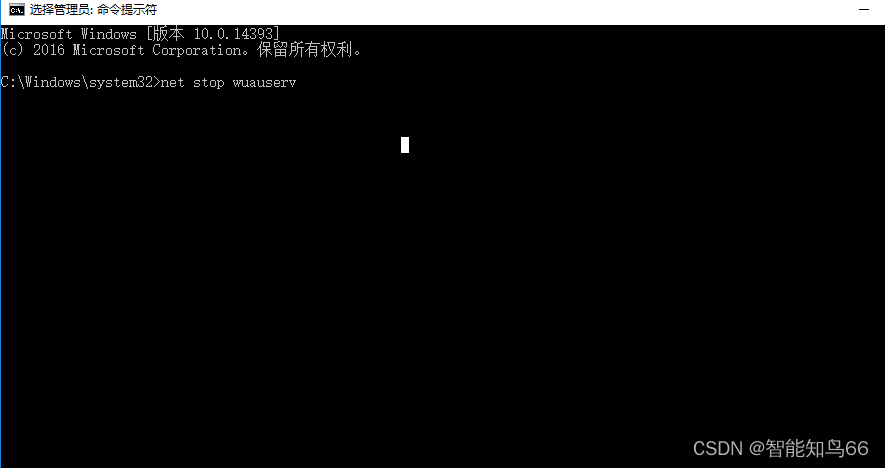解决错误代码0x80070422的多种方法及预防措施 |
您所在的位置:网站首页 › 如何解决错误代码11004的问题视频教学 › 解决错误代码0x80070422的多种方法及预防措施 |
解决错误代码0x80070422的多种方法及预防措施
|
错误代码0x80070422要怎么去解决呢?今天就来给大家详细的说一说这方面,毕竟最近有很多朋友在咨询我这个问题,还是有必须给大家聊一下解决方法的,废话不多说,我们来看看。
错误代码0x80070422通常出现在尝试更新Windows操作系统或启动某些Windows服务时,这种错误通常是由于Windows更新服务没有正常运行或一些关键服务被关闭或配置错误导致的。 二、解决错误代码0x80070422的方法1.方法一:检查Windows Update服务是否正在运行 步骤一:按win+R键输入“services.msc” 打开服务窗口。 步骤二:在服务列表中,滚动找到“Windows Update”服务,右键点击,选择"属性"。 步骤三:在打开的窗口中,检查启动类型是否为"自动",服务状态是否为"正在运行",如果不是,请更改设置并重新启动服务。
2.方法二:使用错误代码修复工具 使用错误代码工具来解决0x80070422的问题 步骤一:打开我的电脑,然后在顶部输入:电脑修复精灵.site 按确认就可以了 步骤二:直接使用按一键修复那个按钮,它就会自动的帮你检测你的电脑有哪些错误代码问题 步骤三:等待检测,然后在按修复就可以了。
3.方法三:重置Windows Update组件 步骤一:在开始菜单中搜索“命令提示符”,右键点击它并以管理员身份运行。 步骤二:在命令提示符中,依次输入以下命令以停止Windows Update组件: net stop wuauserv net stop cryptSvc net stop bits net stop msiserver 步骤三:然后,依次输入以下命令以重置Windows Update缓存: ren C:\Windows\SoftwareDistribution SoftwareDistribution.old ren C:\Windows\System32\catroot2 catroot2.old 步骤四:最后,输入以下命令以重新启动Windows Update组件: net start wuauserv net start cryptSvc net start bits net start msiserver
为了避免该错误,您需要经常检查Windows更新,并确保所有重要的服务在运行。保持操作系统和所有驱动程序更新是预防此类错误的最有效方法。此外,定期备份重要数据和系统也可以在恢复时减少可能的问题。 错误代码0x80070422虽然可能会中断Windows的正常运行,但通过上述方法,可以有效地解决这一问题。同时,通过保持系统更新及定期备份,能够大大降低遇到此类问题的风险。 |
【本文地址】
今日新闻 |
推荐新闻 |